WordPress'te Kenar Çubuğu Nasıl Düzenlenir
Yayınlanan: 2020-02-25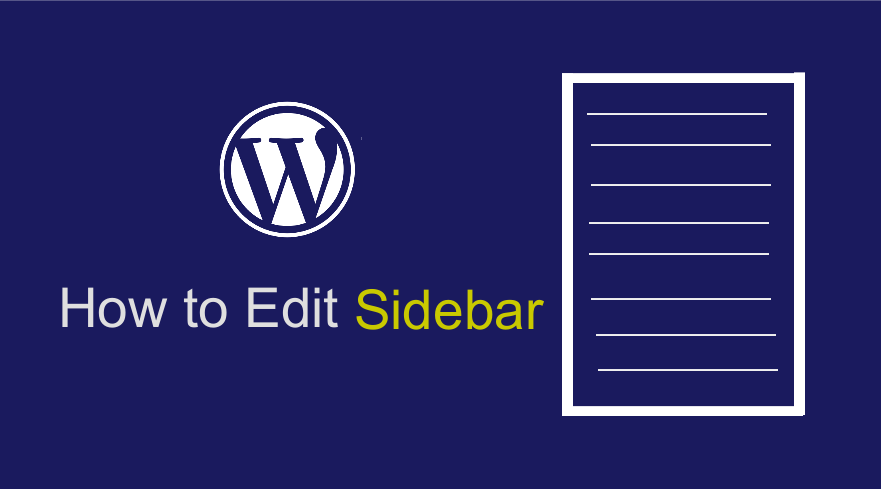 WordPress'te kenar çubuğunu düzenlemenin birkaç yolu vardır, widget seçeneklerini, tema seçeneklerini, özelleştiriciyi kullanabilir ve doğrudan kodu düzenleyebilirsiniz. WordPress'te kenar çubuğunu düzenlemenin bu yollarının her biri, WordPress sitenizdeki etkin temaya bağlıdır. WordPress temalarının çoğunda, kenar çubuğunu düzenlemek için bir tema seçeneği veya kenar çubuğunu düzenlemek için özelleştirici seçeneğini destekler.
WordPress'te kenar çubuğunu düzenlemenin birkaç yolu vardır, widget seçeneklerini, tema seçeneklerini, özelleştiriciyi kullanabilir ve doğrudan kodu düzenleyebilirsiniz. WordPress'te kenar çubuğunu düzenlemenin bu yollarının her biri, WordPress sitenizdeki etkin temaya bağlıdır. WordPress temalarının çoğunda, kenar çubuğunu düzenlemek için bir tema seçeneği veya kenar çubuğunu düzenlemek için özelleştirici seçeneğini destekler.
Bu eğitimde, WordPress'te kenar çubuğunu düzenlemek için kullanabileceğiniz bu yöntemlerin her birinin artılarını ve eksilerini vurgulayarak vurgulamak istiyorum. WordPress blogunda veya sitesinde kenar çubuğunu düzenlemenin en iyi yolunu arıyorsanız, bu gönderi başlamanız için en iyi yer olmalıdır.
Kenar Çubuğu nedir?
Kenar çubuğunun farklı kullanıcılar için farklı tanımları olabileceğinden, bu soruyu yanıtlayarak başlamanıza yardımcı olur.
Temel olarak WordPress bağlamındaki kenar çubuğu, web sitenizde ana içerikten farklı ek içerik için ayrılmış bir alandır. Tasarım gereği, çoğu WordPress kenar çubuğu sol veya sağ tarafta bulunur. WordPress'te, içerik alanının altında bulunan bir kenar çubuğunuz da olabilir.
Ortak Kenar Çubuğu Düzenleri
Kenar çubuğunun düzeni bir temadan diğerine değişebilir, ancak tüm temalarda popüler olan standart düzenler şunları içerir:
- Sol kenar çubuğu düzeni
- Sağ Kenar Çubuğu düzeni
- Hem sol hem de sağ kenar çubuğu düzenleri
WordPress'teki kenar çubuğuyla ilgili bir diğer önemli şey, sürükle ve bırak blokları oldukları için kullanımı kolay widget'ları kullanarak kenar çubuğuna içerik ekleme yeteneğidir.
WordPress'te Kenar Çubuğu Nasıl Oluşturulur?
WordPress'teki Kenar Çubuğu, bir WordPress teması veya bir eklenti tarafından oluşturulur. WordPress'te kenar çubuğu ekleme kodu function.php dosyasına eklenir ve bir kenar çubuğu kayıt işlevinden ve WordPress kenar çubuğunu kaydetmek için kullanılan bazı bağımsız değişkenlerden oluşur.
WordPress'te kenar çubuğunun nasıl oluşturulacağı hakkında daha fazla bilgi edinmek istiyorsanız, burada kapsamlı bir kılavuz yazdım - WordPress'te kenar çubuğu nasıl eklenir ve başka bir tane - WordPress'te kenar çubuğu nasıl kaydedilir ve WordPress'te kenar çubuğu nasıl kaldırılır.
WordPress sitenize özel bir kenar çubuğu eklemek için function.php dosyasına ekleyebileceğiniz en basit kod aşağıdadır:
function my_custom_sidebar() {
register_sidebar(
sıralamak (
'isim' => __( 'Özel', 'tema-alanınız'),
'id' => 'özel kenar çubuğu',
'description' => __( 'Özel Kenar Çubuğu', 'tema-alanınız'),
'before_widget' => '<div class="widget-content">',
'after_widget' => "</div>",
'before_title' => '<h3 class="widget-title">',
'after_title' => '</h3>',
)
);
}
add_action('widgets_init', 'my_custom_sidebar');Yukarıdaki adımda eklediğiniz özel kenar çubuğunu görüntülemek için kullanabileceğiniz kod aşağıdadır:
<?php if ( is_active_sidebar( 'özel kenar çubuğu' ) ) : ?>
<?php dynamic_sidebar( 'özel kenar çubuğu'); ?>
<?php endif; ?>WordPress kenar çubuğunu görüntülemek istediğiniz sayfa şablonunda veya üstbilgi veya altbilgi gibi diğer tema dosyalarında kullanabilirsiniz. WordPress kenar çubuğuyla ilgili temel bilgileri vurguladığımız için, WordPress'te kenar çubuğunu düzenlemenin yollarına bakalım.
#1) Widget'ları Kullanarak WordPress'te Kenar Çubuğunu Düzenleyin
WordPress temasındaki widget seçenekleri, sürükle ve bırak yöntemini kullanarak WordPress kenar çubuğuna yeni özellikler eklemenize olanak tanır. Sürükle bırak yöntemiyle ekleyebileceğiniz bu küçük bloklara WordPress widget'ları denir.
WordPress kenar çubuğunuzun özelliklerini geliştirmek için kullanabileceğiniz binlerce widget vardır. Bu widget'lar bir tema ile gelebilir veya bir WordPress eklentisi tarafından eklenebilir. Belirli ihtiyaçları karşılamak için kendi özel widget'larınızı da oluşturabilirsiniz.
Ayrıca, WordPress kenar çubuğunuza belirli işlevler eklemenize olanak tanıyan ücretsiz veya premium widget eklentileri için web'de veya WordPress deposunda arama yapabilirsiniz. Bu eklentilerin çoğu, eklentiyi etkinleştirdiğinizde pencere öğeleri bölümünüzde otomatik olarak kullanılabilen bir pencere öğesi oluşturur.
WordPress kenar çubuğuna ekleyebileceğiniz çeşitli widget eklentileri vardır. Aşağıda, WordPress kenar çubuğuna ekleyebileceğiniz en yaygın widget WordPress eklentilerinin bir listesi bulunmaktadır:

- Sosyal Medya widget eklentileri
- Giriş ve kayıt widget eklentileri
- Popüler gönderiler ve son gönderi widget eklentileri
- Kısa kodlar widget eklentileri
- Medya galerisi ve video widget eklentileri
- Yazar widget eklentileri
- Widget eklentisini ara
- E-ticaret widget eklentileri
- Reklam yönetimi widget eklentileri
- Özel kod widget eklentileri
WordPress ile birlikte gelen varsayılan widget'lar da vardır ve bunlar, WordPress kenar çubuğunuza ortak özellikler eklemek istediğinizde önemli bir rol oynar.
Sosyal Simgeler Ekleyerek Örnek WordPress Kenar Çubuğunu Düzenleme
WordPress kenar çubuğunuza sosyal simgeler eklemek istiyorsanız, sosyal medya simgeleri eklemenin en basit yolu widget seçeneğini kullanmaktır. Atmanız gereken adımlar şunlardır:
- İyi bir sosyal medya simgeleri widget eklentisi arayın
- Sosyal medya simgeleri eklentisini kurun ve etkinleştirin
- Görünüm Menüsü > Widget bölümüne gidin ve görünmesi için belirli sosyal medya eklentisi widget'ını kenar çubuğuna sürükleyin.
- Sosyal medya bağlantılarınızı eklemek gibi ayarları yapılandırın ve ayarları kaydedin.
En iyi kenar çubuğu sosyal medya widget eklentilerinden birini ekleyerek pratik bir örnekle devam edeyim.
En İyi Sosyal Medya Widget Eklentisini Arayın
Sosyal medya simgelerini eklemek için WordPress kenar çubuğunu düzenlemenin ilk adımı, en iyi sosyal medya simgeleri eklentisini edinmektir.
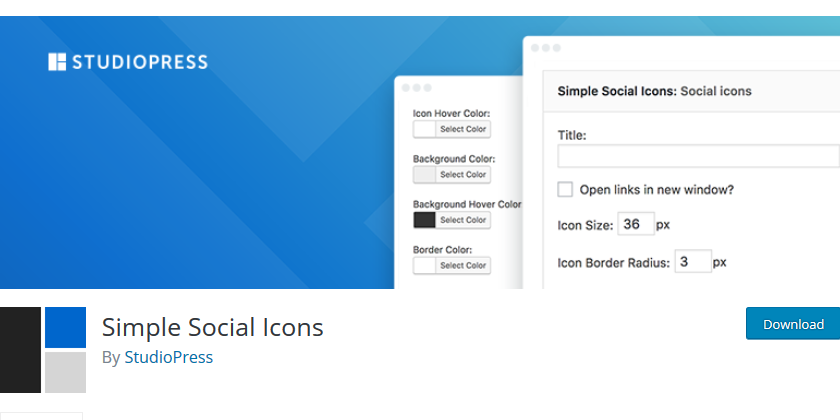
Ücretsiz olan Simple Social Icons adlı bu eklentiyi kullanacağım ve bunu WordPress deposundan indirebilir veya doğrudan WordPress eklentileri kontrol paneli sayfanıza yükleyebilirsiniz.
Sosyal Medya Widget Eklentisini Kurun ve Etkinleştirin
Eklentiyi indirip eklenti dizinine yükleyin veya yukarıdaki resimde gösterildiği gibi doğrudan gösterge tablosu sayfasına yükleyin. 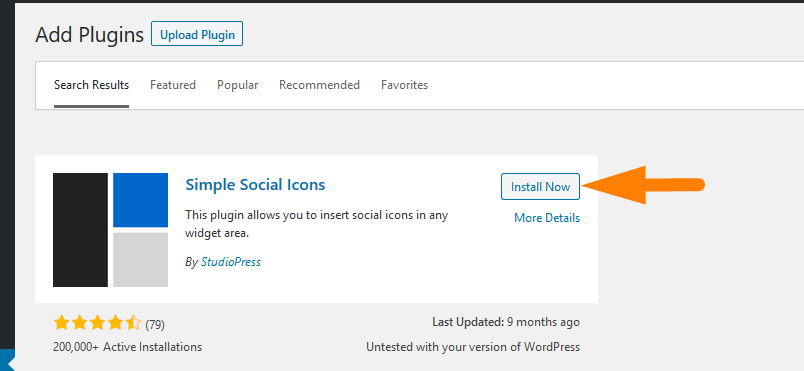
Yüklediğinizde etkinleştir düğmesine tıklayın ve eklenti etkinleştirilecek ve sosyal medya widget'ı kenar çubuğuna eklenebilir.
Kenar Çubuğuna Sosyal Medya Simgesi Widget'ı Ekle
Sosyal medya widget'ını kenar çubuğuna eklemek için, aşağıdaki resimde gösterildiği gibi widget'ı kenar çubuğuna sürükleyip bırakmanız yeterlidir: 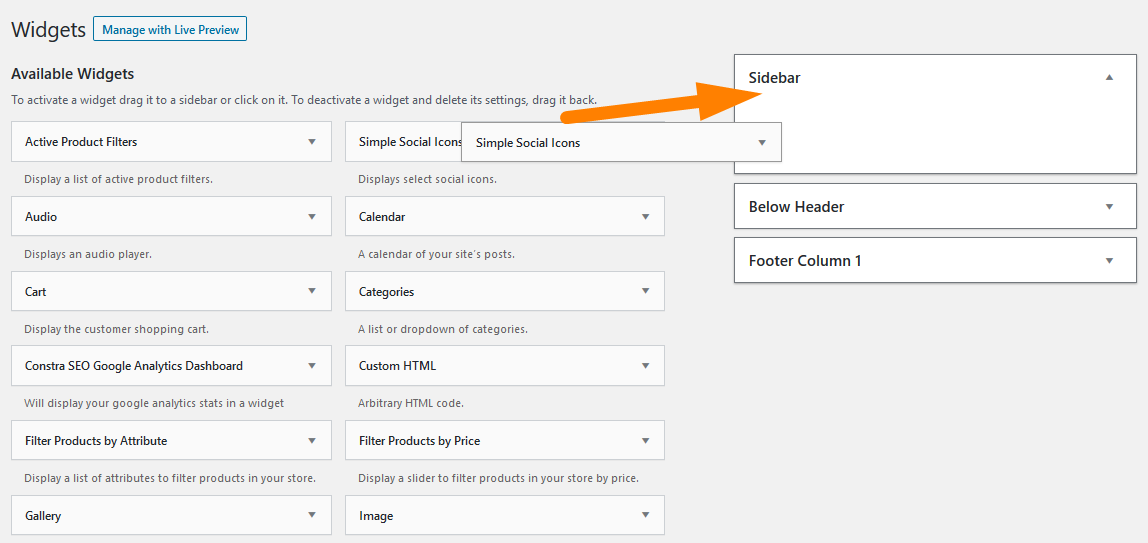
Oraya sürüklediğinizde, widget'ın kenar çubuğunda görüneceği şekilde yapılandırmaya başlamak için aşağı oku kullanarak şimdi açabilirsiniz.
Ayarları Yapılandırın ve Değişiklikleri Kaydedin
Ayarları, renk ayarları bağlantılarının ve bir kenar çubuğu widget eklentisinden diğerine değişen birçok farklı ayarın altında gösterildiği gibi yapılandırabilirsiniz. 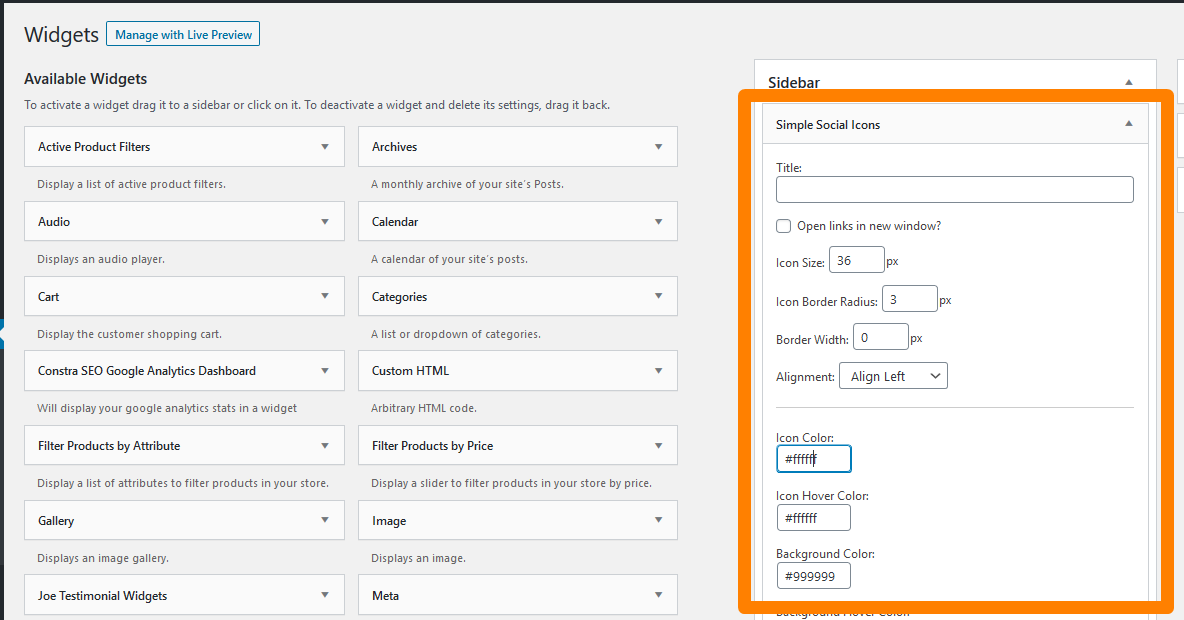
Değişiklikleri kaydettikten sonra, değişiklikleri kenar çubuğunda görüntülemek için ön ucu ziyaret edin ve WordPress kenar çubuğunda ilk başarılı düzenlemenizi yapmış olacaksınız.
Artık aşağıdaki resimde gösterildiği gibi sosyal simgelerin görüntüleneceği ön tarafı görebilirsiniz:
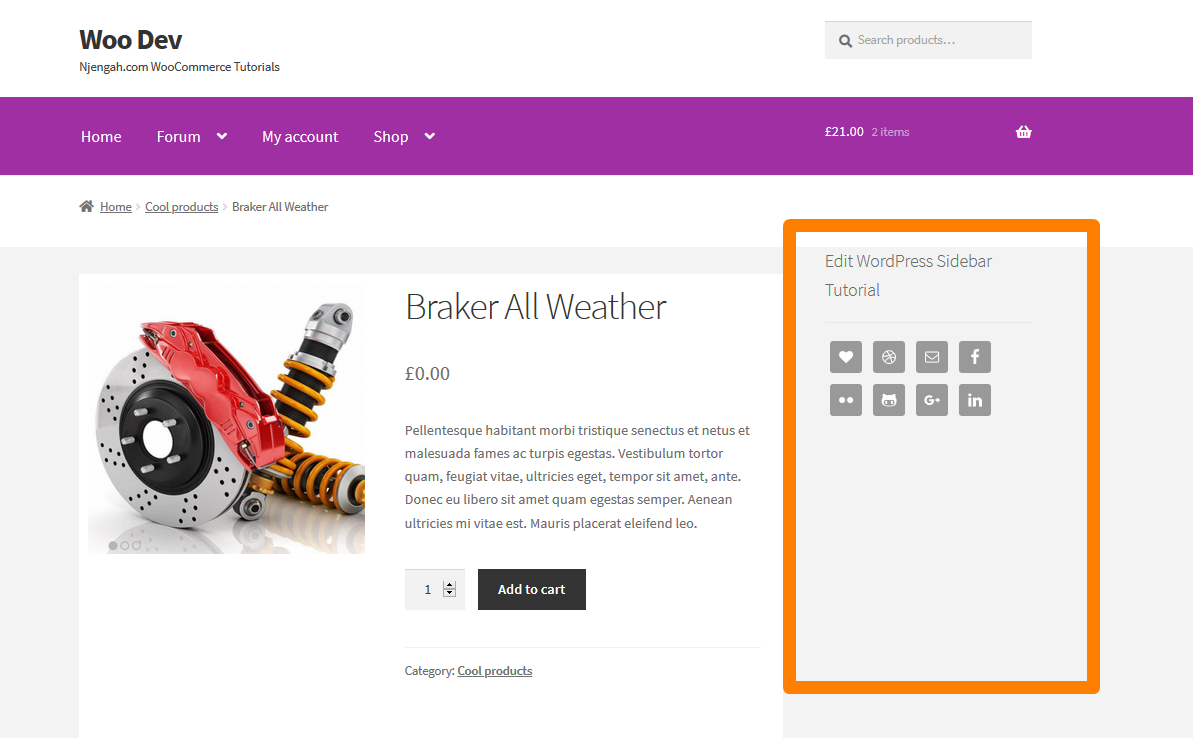
#2) WordPress Kenar Çubuğunu Tema Seçeneklerine Göre Düzenleyin
WordPress kenar çubuğunu düzenlemenin ikinci yolu, tema seçeneğini kullanmaktır. Bu, premium temalar için WordPress'te kenar çubuğunu düzenlemenin yaygın bir yoludur.
Şu anda yüklü olan WordPress temanızın, tema seçeneklerinden kenar çubuğunu düzenleme seçeneklerine sahip olup olmadığını kontrol etmeniz gerekir.
Çoğu durumda tema seçenekleri, kullanıcıların kenar çubuğunun yerleşim görüntüsünü ayarlamasına ve ayrıca özel widget'lar ve kod eklemesine olanak tanır.
#3) WordPress Kenar Çubuğunu Özelleştirici ile Düzenle
WordPress'te kenar çubuğunu düzenlemenin üçüncü yolu, varsayılan tema özelleştiriciyi kullanmaktır. Özelleştirici size widget'ları aşağıda gösterildiği gibi ekleme seçeneği sunabilir: 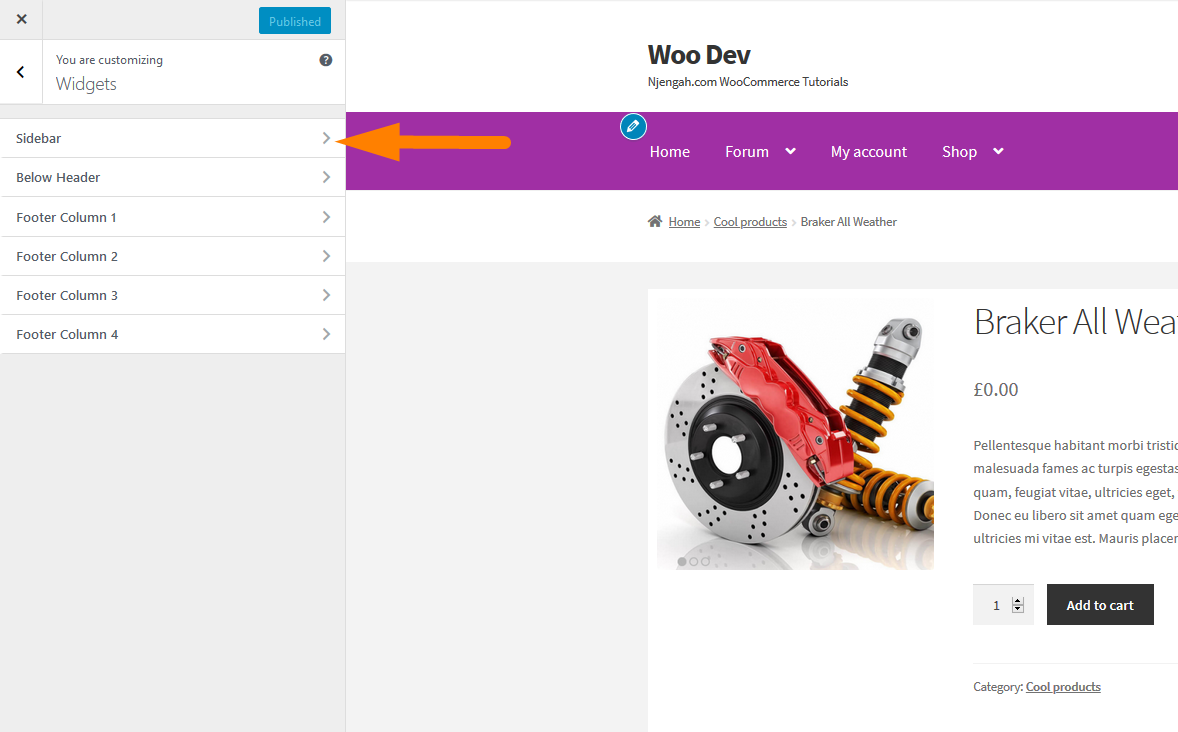
Ayrıca, WooCoomerce varsayılan teması –Storefront'ta olduğu gibi kenar çubuğunun düzenini ayarlama seçeneğiniz de olabilir. 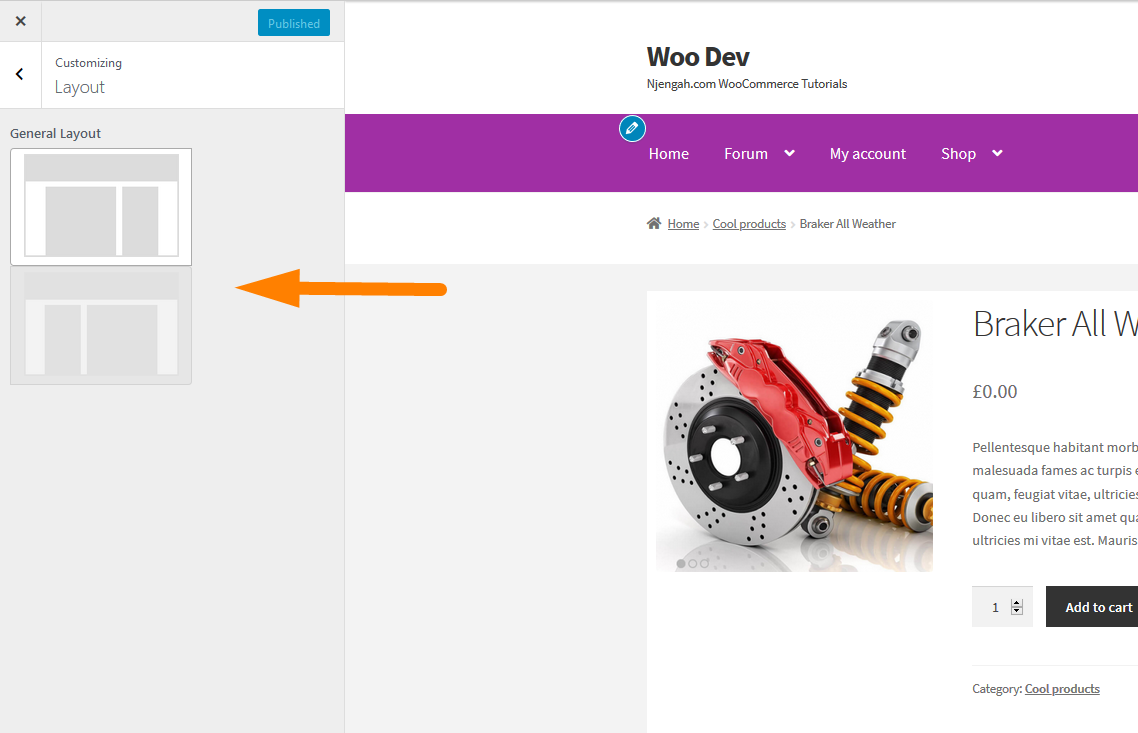
#4) WordPress Kenar Çubuğunu Kodla Düzenleyin
Bu, birden çok özel kenar çubuğu oluşturmaktan WordPress'te kenar çubuğu eklemeye veya kenar çubuğunu kaldırmaya veya WooCommerce ürün sayfasındaki kenar çubuğunu kaldırmaya kadar çeşitli özel seçenekler içerebilen WordPress kenar çubuğunu düzenlemenin dördüncü yoludur.
Çözüm
Bu yazıda, en basitinden en gelişmişine kadar WordPress kenar çubuğunu düzenlemenin tüm olası yollarını özetledik. Bu, WordPress kenar çubuğunu düzenlemeye başlamanız için en iyi rehber olmalıdır.
